注: 最新のヘルプ コンテンツをできるだけ早く、お客様がお使いの言語で提供したいと考えております。 このページは、自動翻訳によって翻訳されているため、文章校正のエラーや不正確な情報が含まれている可能性があります。私たちの目的は、このコンテンツがお客様の役に立つようにすることです。お客様にとって役立つ情報であったかどうかを、このページの下部でお知らせください。 簡単に参照できるように、こちらに 英語の記事 があります。
Duet Enterprise では、Microsoft SharePoint と Microsoft Office の使い慣れたツールと SAP がブレンドします。Duet では、ビジネス データとプロセスのグループ作業と生産性を結合します。ビジネス ユーザー アクションは、個人を増やすおよびチームの生産性するために必要とデータへのアクセスが簡単になります。
Duet Enterprise には、すぐに使用できるサイト テンプレートが用意されており、このテンプレートを使用すると、顧客の照会や見積もりにリンクする顧客、社員、製品などの主要な SAP のビジネス オブジェクトを使用できるようになります。ユーザーは、すばやく簡単にコラボレーション ワークスペースを作成し、発注書や営業提案書などの特定の項目について同僚と共同作業を行うことができます。
Duet Enterprise for Microsoft SharePoint and SAP] では、特別なコードまたはレポートのクエリを作成することがなく希望する SAP レポートを入手できます。単純なフォームを実行して、レポートを要求するDuet Enterpriseチーム コラボレーション サイトでレポート センターに配信する.ここからは、レポートを開きをダブルクリックし、すぐに情報を使用できます。
SAP ビジネス レポートに対してSharePoint Serverの操作を行うこと次の方法を紹介します。
-
[レポート] ページからレポートを開く SAP チーム サイトで [レポート] ページには、レポートの一覧が表示するためのDuet Enterpriseが提供されます。一覧には、要求されたレポートを購読している、およびレポート マネージャーまたは管理者が自分に割り当てられているレポートが含まれています。
電子メール通知メッセージからレポートを開く Duet Enterpriseは、レポート センターにレポートを提供します。通知を送信する、配信の関連するレポートへのリンクを含めることができるメールのします。さらに、タスク割り当てに関する電子メール メッセージが表示されたら、メッセージに関連するレポートへのリンクを含める可能性があります。
共有レポートを購読 共有レポートを購読すると、 Duet Enterpriseレポートを配信するたびに、電子メール メッセージが表示されます。レポート センター、または電子メール メッセージにあるリンクをクリックして、レポートを開くことができます。
-
レポートのカタログからレポートを要求するレポート センターの [レポートの設定] ページには、要求することを承認されているレポートのリストが表示されます。
-
レポートに関する共同作業を仕事仲間と行うレポートについてのディスカッションを仕事仲間と行うことができます。
目的に合ったトピックをクリックしてください
レポート センターからレポートを表示する
チーム サイトのレポート センターから、レポートを表示および実行できます。レポート センターは、すべてのレポートを一元管理する場所です。レポート センターのサイド リンク バー パネルには、SharePoint からサイトに配信されたレポートのリストを表示する [個人用レポート] ページへのリンクが含まれています。また、要求することを承認されているレポートのリストを表示する [レポートの設定] ページへのリンクも表示されます。
-
[個人用レポート] ページからレポートを表示するには、チーム サイト ページの [レポート センター] タブをクリックします。
-
レポート センター] ページの [サイド リンク バー パネル] で、[レポートのリストを開くレポート] をクリックするDuet Enterpriseがサイトに配信されました。
-
表示するレポートの名前をクリックしてレポートを開きます。
電子メール通知からレポートを表示する
Duet Enterpriseのレポートを配信するときに自動的に、受信トレイにメッセージを送信します。メッセージは、タイトルと、レポートの説明を含む、SAP レポートを実行するために使用するパラメーターなどの他の情報を指定することができます。
レポートは、メッセージから直接開くことも、[レポート センター] ページから開くこともできます。[レポート センター] ページには、使用可能なレポートを管理および実行できる [レポートの設定] ページへのリンクなど、追加のオプションが多数用意されています。また、このページから、レポートについての共同作業を行うように仕事仲間を招待することもできます。
次の図は、レポートへのリンクが含まれている通知メッセージを示しています。
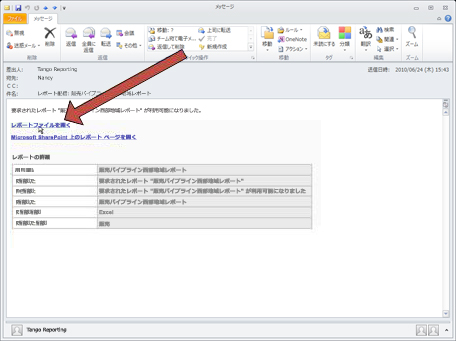
電子メールからレポートを開くには、次の手順を実行します。
-
[レポート ファイルを開く] リンクをクリックします。
レポートの設定リストからレポートを実行する
レポート ページのリストは既存のサイトに配信するDuet Enterpriseを報告します。レポートの設定] ページで、する権限がレポートの一覧を含む別のレポートを要求するにはレポートを一覧に表示されない場合は、出席依頼します。レポートの設定] ページにリンクして、必要なレポートを検索し、レポートを要求します。さらに、適切な権限がある場合は、レポートの設定] ページに記載されているレポートの設定をカスタマイズできます。要求するレポートの設定をカスタマイズする方法の詳細については、レポートを実行するカスタム レポート設定を使用するを参照してください。
レポートの一覧からレポートを実行してDuet Enterpriseレポート] ページにレポートを配布するように、次の手順に従います。
-
[個人用レポート] ページのサイド リンク バー パネルで [レポートの設定] をクリックして、[レポートの設定] ページを開きます。
-
[レポートの設定] ページで、要求するレポートの名前をポイントします。その横の矢印をクリックして、メニューから目的のオプションをクリックします。
メニューに表示されるオプションは、レポートがカスタマイズされた個人用レポートであるか、公開されている共有レポートであるか、または管理者によってユーザーに割り当てられたレポートであるかによって異なります。
オプションの詳細については、以下のセクションを展開してください。
レポートを実行します。
リストから直接レポートを実行できます。
レポートを実行するには、次の操作を行います。
-
リストでレポートの名前をクリックして、下矢印を表示します。
-
下矢印をクリックしてショートカット メニューを開き、[レポートの実行] をクリックします。
Duet EnterpriseSAP システムにレポートを実行するコマンドがすぐに送信します。
プロパティを表示します。
[プロパティの表示] オプションでは、次の図に示すようなプロパティ ページが表示されます。レポートの説明や、レポートで使用されているパラメーターなどを確認できます。
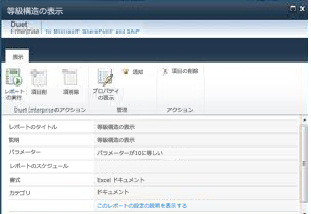
このページからレポートを実行することもできます。
-
[プロパティの表示] からレポートを実行するには、このオプションをクリックします。次に、プロパティ ページで [レポートの実行] をクリックします。
-
(オプション)レポートの実行後に、電子メール通知を送信するDuet Enterprise通知] をクリックして、表示されるダイアログ ボックスで、[環境設定を指定します。
-
(オプション) これらのプロパティを編集するには、[プロパティの編集] をクリックして [編集] ダイアログ ボックスを開きます。変更できるプロパティは、付与されているアクセス許可と承認によって異なります。
-
(オプション) このレポートに関する情報を確認するには、[このレポート設定の説明を表示] をクリックします。たとえば、次の図では、前述のレポートの説明が表示されています。
![このレポート設定の [説明の表示] をクリックして、レポートの詳細な説明を表示できる。](https://support.content.office.net/ja-jp/media/67bf43db-a8ba-4a4e-a526-bb4e66645915.jpg)
プロパティを編集します。
[プロパティの編集] は、[プロパティの表示] と似ています。このオプションは、次の図に示すようなプロパティ ページを表示しますが、[プロパティの編集] を使用するとページ上の情報を変更することができます。
表示されるページに表示されるプロパティは、承認、権限によって異なります。特定の情報を表示する権限がない、 SharePoint Serverでページ上の制限付きの情報は表示されません。
次の図では、ユーザーは、割り当てられた SAP ロールの全承認を付与されています。このため、ページには多数のオプションが表示され、編集できるようになっています。
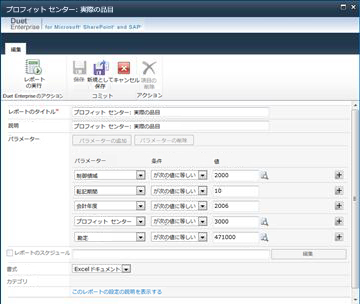
-
このオプションを使用してレポートを実行するには、[プロパティの編集] をクリックして [編集] ダイアログ ボックスを開きます。
-
変更する必要がある値を修正します。
-
(オプション) 新しい値を保存するには、[新しい値として保存] をクリックします。これにより、これらのレポート設定が保存され、[レポートの設定] ページに新しいオプションのリストが表示されます。
-
レポートを実行するには、[レポートの実行。 ] をクリックしますDuet Enterpriseは、レポートの実行に SAP システムにすぐに要求を送信します。
通知を受ける
Duet Enterprise 通知オプションをオンにして、レポートに配信するときに、電子メール通知を送信することができます。
電子メール通知を要求するには、次の操作を行います。
-
通知が必要なレポートの名前をクリックして、下矢印を表示します。
-
下矢印をクリックし、[通知] をクリックして [通知] ダイアログ ボックスを開きます。
-
[通知] ダイアログ ボックスの [電子メールで通知を受け取る] をオンにします。
-
電子メールの件名行を指定する場合は、通知のタイトル] ボックスで、件名を入力します。タイトルを入力しない場合、 Duet Enterpriseは、レポートの名前を含む件名行を提供します。
[通知を送信するタイミング] で、警告を受け取る頻度 (即時、毎日、または毎週) のチェック ボックスのうち、目的に合うものをオンにします。関連付けられたドロップダウン ボックスで日時を選択することにより、通知メッセージを受け取る日時を指定できます。
購読
このオプションは、パブリックな共有レポートにのみ表示されます。レポートを購読すると、レポートの実行時に Duet から自動的に次の図のような電子メール通知が届きます。この通知には、レポート ファイルへのリンクが含まれています。
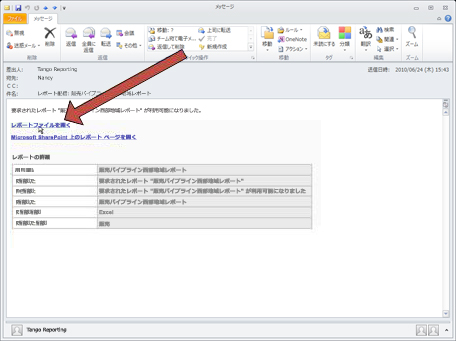
.










